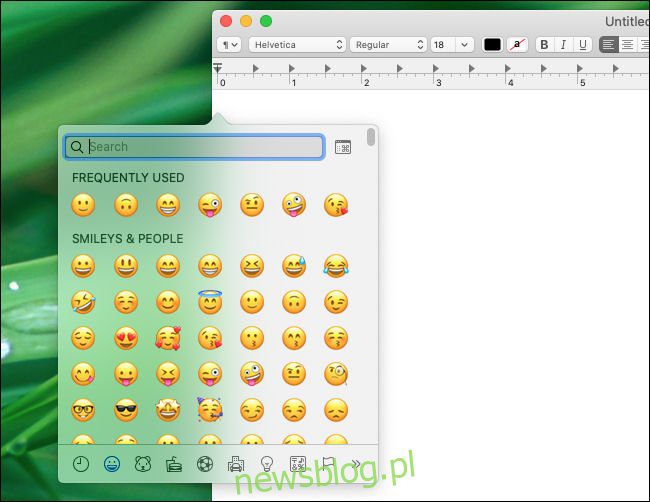
Máy Mac của bạn có một phím tắt nhanh sẽ mở bộ chọn biểu tượng cảm xúc trong bất kỳ ứng dụng nào. Bạn có thể nhanh chóng chèn biểu tượng cảm xúc ở bất kỳ đâu trên macOS – trong ứng dụng nhắn tin, trong email hoặc thậm chí trong tài liệu bạn đang chỉnh sửa. Đây là cách sử dụng nó.
Đầu tiên, mở ứng dụng mà bạn muốn chèn biểu tượng cảm xúc vào. Nhấp vào bất kỳ vùng nhập văn bản nào và khi bạn nhìn thấy con trỏ, hãy nhấn Control + Command + Spacebar. Bảng biểu tượng cảm xúc sẽ xuất hiện.
Trong bảng biểu tượng cảm xúc, nhấp vào biểu tượng cảm xúc bạn muốn sử dụng và nó sẽ xuất hiện trong ứng dụng.

Bạn cũng có thể tìm kiếm biểu tượng cảm xúc bằng hộp tìm kiếm. Nhấp vào hộp và viết mô tả về mọi thứ bạn muốn. Ví dụ: bạn có thể nhập “lửa” và xem tất cả các biểu tượng cảm xúc liên quan đến lửa.
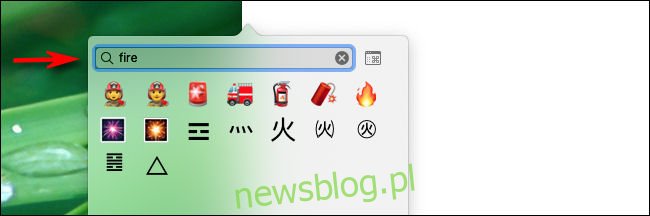
Khi bạn tìm thấy thứ mình muốn, hãy nhấp vào nó và nó sẽ xuất hiện trong ứng dụng.
Bạn cũng có thể kéo bảng biểu tượng cảm xúc bật lên vào cửa sổ độc lập của riêng nó, cửa sổ này vẫn mở ngay cả khi một biểu tượng cảm xúc được chọn. Bằng cách này, bạn có thể nhấp vào biểu tượng cảm xúc bất cứ lúc nào và nó sẽ được chèn vào ứng dụng bạn đang sử dụng.
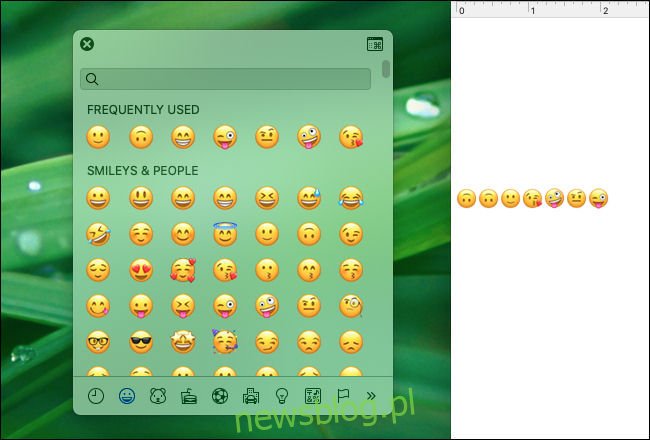
Cuối cùng, nếu bạn muốn duyệt các biểu tượng cảm xúc theo danh mục hoặc xem chi tiết hơn từng biểu tượng, hãy nhấn nút “Biểu tượng cảm xúc & Biểu tượng” nhỏ trong cửa sổ biểu tượng cảm xúc. (Nút trông giống như một biểu tượng hộp nhỏ có biểu tượng “Lệnh” bên trong.)
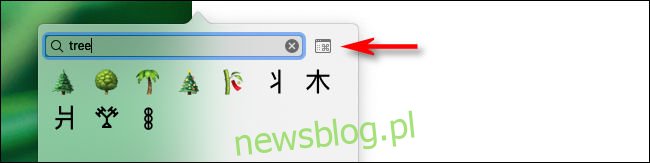
Cửa sổ biểu tượng cảm xúc sẽ mở rộng sang trình duyệt ký tự và bạn sẽ thấy nhiều tùy chọn hơn để duyệt, tìm kiếm và chọn biểu tượng cảm xúc.
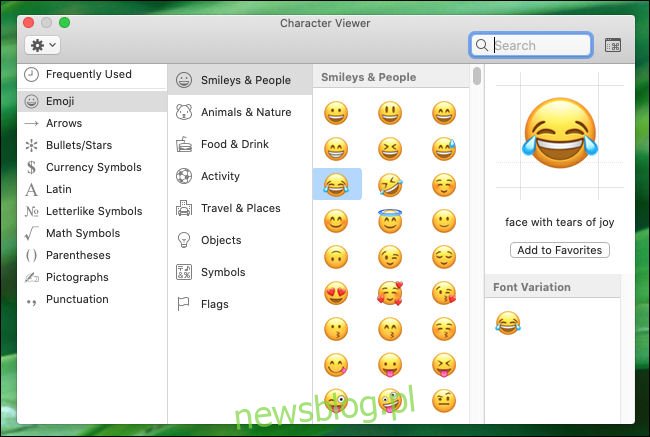
Để quay lại cửa sổ lựa chọn biểu tượng cảm xúc nhỏ, hãy nhấp vào nút “Biểu tượng cảm xúc & Biểu tượng” nằm ngay bên cạnh thanh tìm kiếm.
Nếu sử dụng nhiều biểu tượng cảm xúc, bạn cũng có thể thêm nút bảng điều khiển biểu tượng cảm xúc vào thanh menu. Để thực hiện việc này, hãy mở “Tùy chọn hệ thống” và nhấp vào “Bàn phím”. Sau đó nhấp vào tab bàn phím và chọn hộp bên cạnh “Hiển thị trình xem bàn phím và biểu tượng cảm xúc trong thanh menu”.
Hãy vui vẻ với biểu tượng cảm xúc!
Nhân tiện, nếu bạn muốn nhanh chóng chèn biểu tượng cảm xúc trên máy tính của mình Windowshệ thống Windows 10 cũng có phím tắt để chèn biểu tượng cảm xúc.
